PPT統一設置動畫效果的方法
時間:2023-07-18 11:30:45作者:極光下載站人氣:913
很多小伙伴在編輯演示文稿的過程中都會將PPT程序作為編輯工具中的首選,因為PPT中的強大的功能能夠幫助我們解決演示文稿編輯過程中遇到的各種問題。有的小伙伴想要在使用PPT編輯演示文稿的過程中對幻燈片中的許多內容快速設置相同的動畫效果,但又不知道該怎么進行設置。其實很簡單,我們只需要先給其中一個對象設置好動畫效果,然后雙擊動畫工具欄中的動畫刷工具,接著就可以直接點擊剩余內容進行動畫效果設置了。有的小伙伴可能不清楚具體的操作方法,接下來小編就來和大家分享一下PPT統一設置動畫效果的方法。
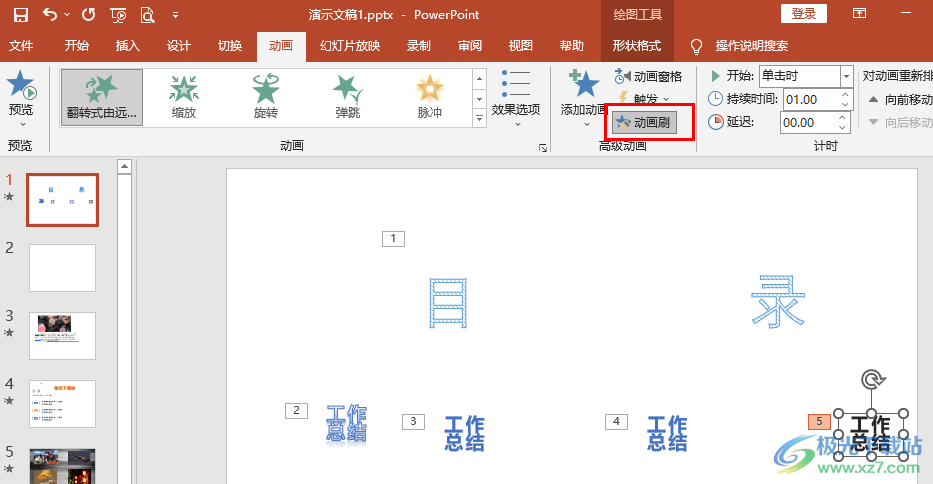
方法步驟
1、第一步,我們先右鍵單擊一個演示文稿,然后在菜單列表中點擊選擇“打開方式”選項,再在子菜單列表中選擇“powerpoint”選項
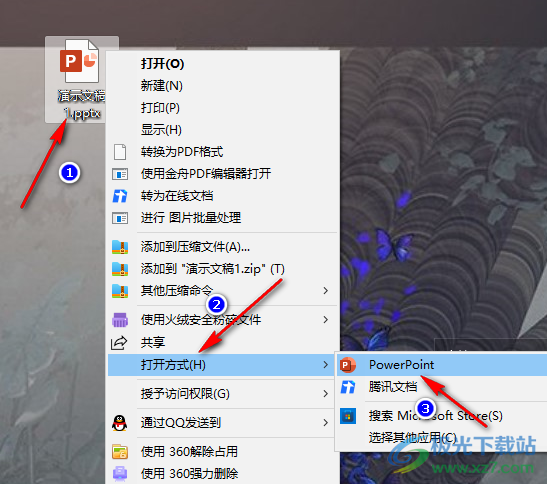
2、第二步,進入PPT頁面之后,我們在幻燈片中點擊一個需要添加動畫效果的對象,然后在工具欄中打開“動畫”工具
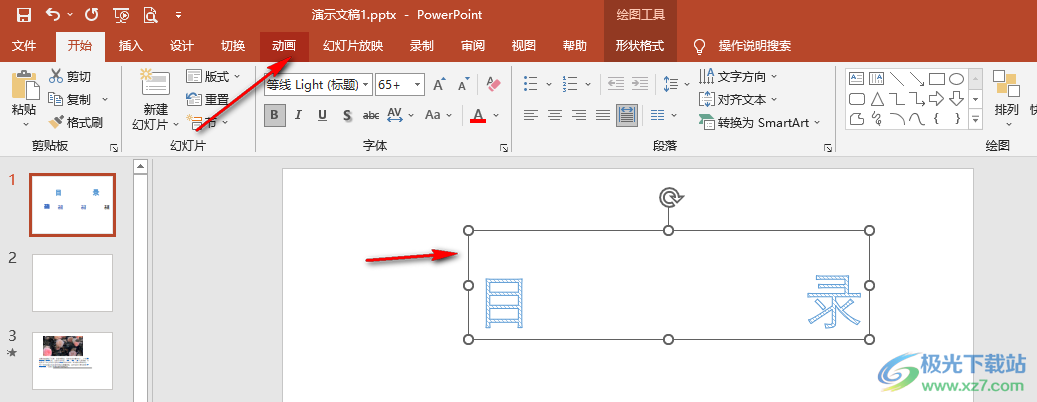
3、第三步,在“動畫”的子工具欄中,我們給選中的對象選擇一個自己喜歡的動畫效果
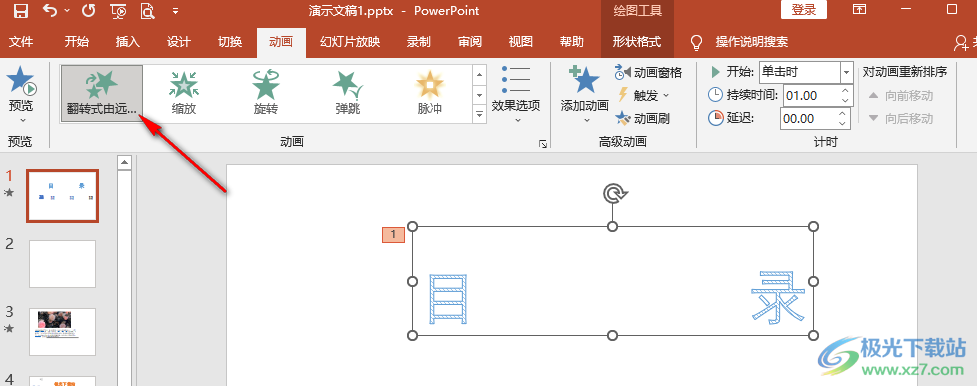
4、第四步,設置好動畫效果之后,我們點擊添加了動畫效果的對象,然后雙擊“動畫”子工具欄中的“動畫刷”選項,雙擊可以讓動畫刷形態一直存在
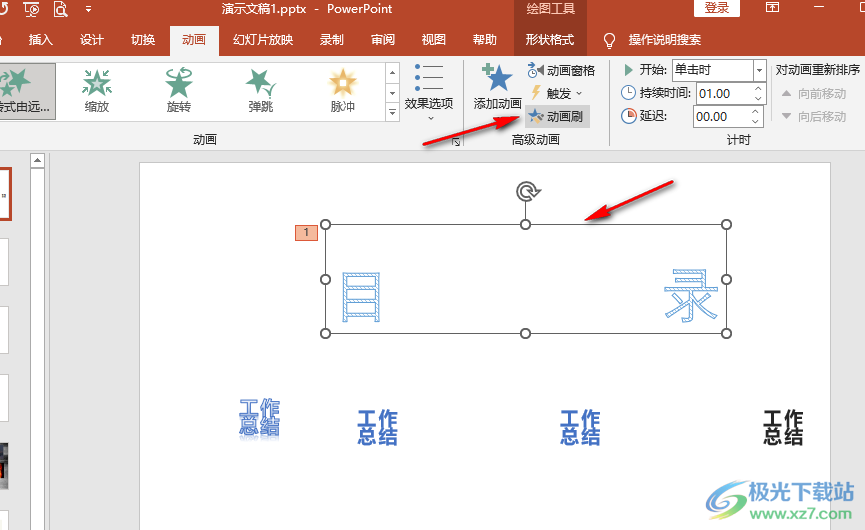
5、第五步,雙擊動畫刷工具之后,我們就可以點擊幻燈片中任意內容,將他們變為和第一個對象相同的動畫效果了,想要退出動畫刷狀態時,我們雙擊幻燈片空白處即可
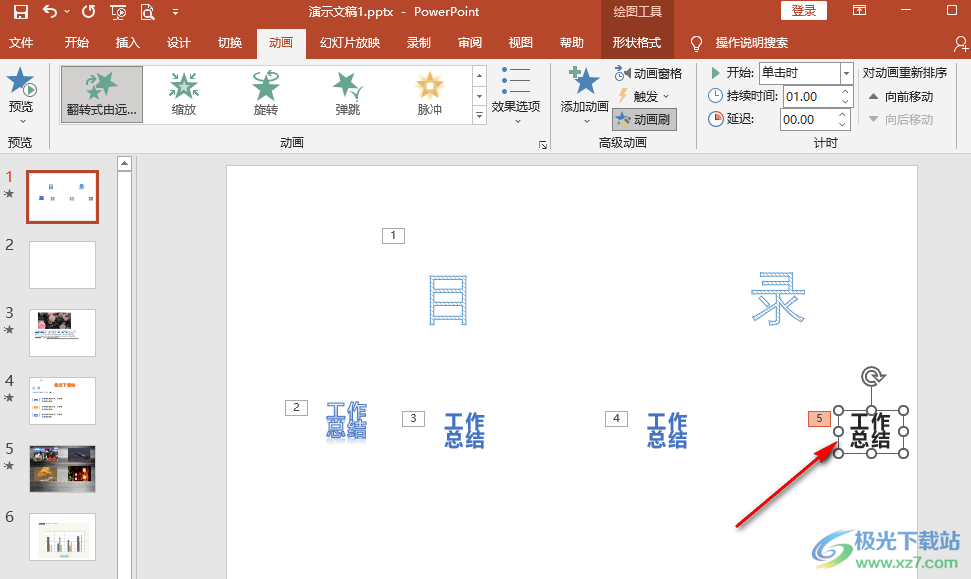
以上就是小編整理總結出的關于PPT統一設置動畫效果的方法,我們在PPT中給一個對象設置好動畫效果,然后選中該對象再雙擊“動畫”子工具欄中的“動畫刷”工具,最后直接點擊剩余需要設置相同動畫效果的對象即可,感興趣的小伙伴快去試試吧。

大小:60.68 MB版本:1.1.2.0環境:WinXP, Win7, Win10
- 進入下載
相關推薦
相關下載
熱門閱覽
- 1百度網盤分享密碼暴力破解方法,怎么破解百度網盤加密鏈接
- 2keyshot6破解安裝步驟-keyshot6破解安裝教程
- 3apktool手機版使用教程-apktool使用方法
- 4mac版steam怎么設置中文 steam mac版設置中文教程
- 5抖音推薦怎么設置頁面?抖音推薦界面重新設置教程
- 6電腦怎么開啟VT 如何開啟VT的詳細教程!
- 7掌上英雄聯盟怎么注銷賬號?掌上英雄聯盟怎么退出登錄
- 8rar文件怎么打開?如何打開rar格式文件
- 9掌上wegame怎么查別人戰績?掌上wegame怎么看別人英雄聯盟戰績
- 10qq郵箱格式怎么寫?qq郵箱格式是什么樣的以及注冊英文郵箱的方法
- 11怎么安裝會聲會影x7?會聲會影x7安裝教程
- 12Word文檔中輕松實現兩行對齊?word文檔兩行文字怎么對齊?
網友評論